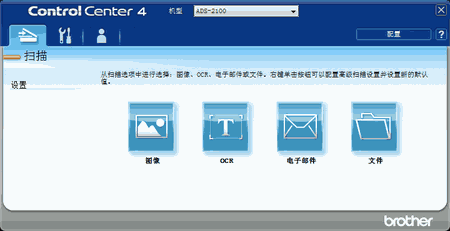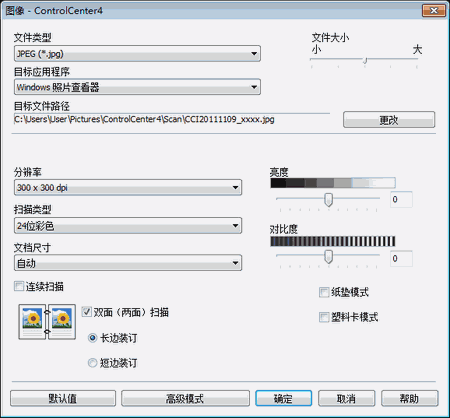| 1 | 装入原稿。 |
| 2 | 点击任务栏中的  (ControlCenter4) 图标,然后从菜单中选择 打开。 将出现ControlCenter4窗口。  提示 | | 您也可以执行以下操作中的一项来启动 ControlCenter4: | • | (Windows® XP、Windows Vista®) 双击任务栏中的  (ControlCenter4) 图标。 | | • | 点击位于开始/所有程序/Brother/ADS-XXXX中的ControlCenter4 (XXXX 是型号名称)。 |
|
|
| 3 | 选择扫描选项卡。 |
| 4 | 右击想要更改的按钮 (  ( 图像)、  ( OCR)、  ( 电子邮件) 或  ( 文件))。 |
| 5 | 从列表中选择按钮设置。将出现设置对话框 (下例中使用的是图像)。 |
| 6 | 选中双面(两面)扫描复选框。  提示 | | 如果无法选中双面(两面)扫描复选框,从文档尺寸下拉列表中选择长页纸张以外的文档尺寸。 |
|
| 7 | 根据下表中所示的原稿布局,选择长边装订或短边装订。 双面 (两面) 扫描设置 | 原稿布局 | 扫描结果 | 长边装订 | | | 短边装订 | | |
|
| 8 | |
| 9 | 点击确定按钮。 |
您现在已更改了所选“扫描到”操作的默认设置。下一次点击扫描选项 (

(
图像)、

(
OCR)、

(
电子邮件) 或

(
文件)) 执行操作时,将使用已更改的设置。